前置环境:基于Windows+64位jdk
首先安装之前,先检查一下是否安装过Java环境
第一步:检查本机是否安装过Java
1.点击电脑左下角的开始按钮,在输入框中输入cmd,然后回车进入终端页

2.输入java -version,出现以下界面说明未安装
'java' 不是内部或外部命令
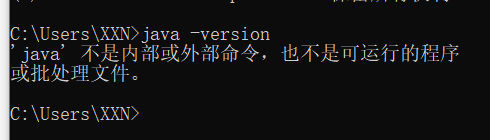
如果出现如下界面,说明已安装jdk,不需要重复安装
第二步:如何查看本机系统是多少位呢?
此电脑右键属性可查看
前置环境:基于Windows+64位jdk
首先安装之前,先检查一下是否安装过Java环境
第一步:检查本机是否安装过Java
1.点击电脑左下角的开始按钮,在输入框中输入cmd,然后回车进入终端页

2.输入java -version,出现以下界面说明未安装
'java' 不是内部或外部命令
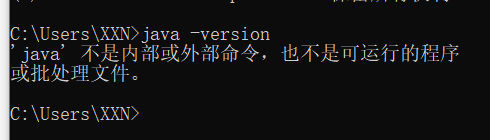
如果出现如下界面,说明已安装jdk,不需要重复安装
第二步:如何查看本机系统是多少位呢?
此电脑右键属性可查看
 397
397
 3172
3172
 1905
1905
 1133
1133











 被折叠的 条评论
为什么被折叠?
被折叠的 条评论
为什么被折叠?


